دليل مستخدم iPad
- مرحبًا
- ما الجديد في iOS 12
-
- التنبيه وفتح القفل
- التعرف على الإيماءات الأساسية
- تعرف على إيماءات الطرز التي تدعم Face ID
- استكشاف الشاشة الرئيسية والتطبيقات
- تغيير الإعدادات
- التقاط لقطة شاشة
- ضبط مستوى الصوت
- تغيير أو إيقاف الأصوات
- البحث عن محتوى
- استخدام وتخصيص مركز التحكم
- عرض وتنظيم عرض اليوم
- الوصول إلى الميزات من شاشة القفل
- السفر مع iPad
- تعيين مدة استخدام الجهاز ومُدد السماح والحدود
- مزامنة الـ iPad باستخدام iTunes
- تغيير البطارية ومراقبتها
- معرفة دلالة أيقونات الحالة
-
- الملحقات المضمنة مع الـ iPad
- التوصيل بأجهزة Bluetooth
- إجراء تدفق للصوت والفيديو إلى أجهزة أخرى
- التوصيل بتلفاز أو بروجكتور أو شاشة عرض
- التحكم في الصوت على أجهزة متعددة
- Apple Pencil
- استخدام Smart Keyboard و Smart Keyboard Folio
- استخدام Magic Keyboard
- AirPrint
- Handoff
- استخدام الحافظة العامة
- إجراء مكالمات Wi-Fi واستلامها
- Instant Hotspot
- نقطة اتصال شخصية
- نقل الملفات باستخدام iTunes
-
-
- بدء استخدام ميزات إمكانية وصول ذوي الاحتياجات الخاصة
- اختصارات إمكانية وصول ذوي الاحتياجات الخاصة
-
-
- تشغيل VoiceOver واستخدامه
- تغيير إعدادات VoiceOver
- التعرف على إيماءات VoiceOver
- تشغيل الـ iPad باستخدام إيماءات VoiceOver
- التحكم في VoiceOver باستخدام الدوار
- استخدام لوحة المفاتيح على الشاشة
- الكتابة بإصبعك
- التحكم في VoiceOver باستخدام Magic Keyboard
- كتابة برايل على الشاشة باستخدام VoiceOver
- استخدام شاشة عرض برايل
- استخدام VoiceOver في التطبيقات
- نطق التحديد ونطق الشاشة والاستجابة الصوتية للكتابة
- تكبير/تصغير
- المكبر
- إعدادات شاشة العرض
- Face ID والانتباه
-
- الوصول الموجه
-
- معلومات الأمان المهمة
- معلومات معالجة هامة
- تكبير تطبيق لملء الشاشة
- الحصول على معلومات حول iPad
- عرض إعدادات الخلوي أو تغييرها
- معرفة المزيد حول برنامج وخدمة الـ iPad
- بيان التوافق مع FCC
- بيان التوافق مع ISED Canada
- معلومات حول ليزر الفئة 1
- شركة Apple والبيئة
- معلومات حول التخلص من الجهاز وإعادة التدوير
- بيان التوافق الصادر عن ENERGY STAR
- حقوق النشر
مراجعة الأسهم على الـ iPad
يمكنك استخدام تطبيق الأسهم ![]() لتتبع نشاط السوق، والاطلاع على أداء الأسهم التي تتابعها، والحصول على آخر أخبار الأعمال.
لتتبع نشاط السوق، والاطلاع على أداء الأسهم التي تتابعها، والحصول على آخر أخبار الأعمال.
اسأل Siri. انطق شيئًا ما مثل: "كيف أداء أسواق الأسهم؟" أو "كيف أداء سهم Apple؟" تعرف على كيفية سؤال Siri.
إدارة قائمة المراقبة
يمكنك إضافة الأسهم التي تتابعها إلى قائمة المراقبة الخاصة بك لعرض السعر وتغيير السعر وتغيير النسبة المئوية وقيم رسملة السوق بسرعة.
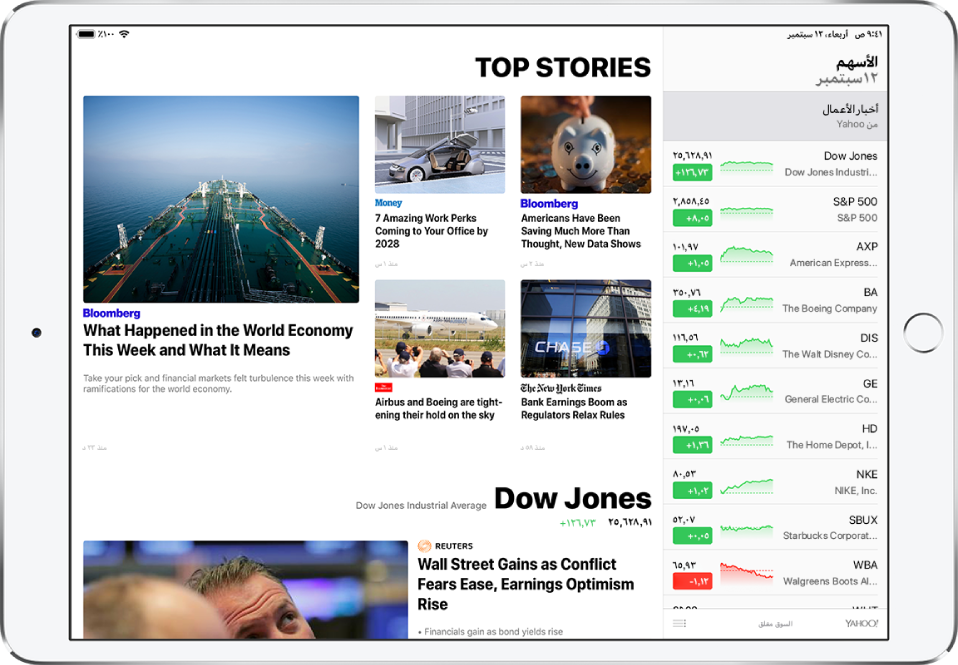
إضافة رمز إلى قائمة المراقبة: اسحب قائمة المراقبة لأسفل لإظهار حقل البحث، ثم أدخل رمز السهم أو اسم الشركة أو اسم الصندوق أو المؤشر المالي. اضغط على الرمز الذي تريد إضافته في نتائج البحث، ثم اضغط على
 .
.حذف رمز: اضغط على
 في أسفل الشاشة. اضغط على
في أسفل الشاشة. اضغط على  بجوار الرمز الذي تريد حذفه، ثم اضغط على إزالة.
بجوار الرمز الذي تريد حذفه، ثم اضغط على إزالة.إعادة ترتيب الرموز: اضغط على
 أسفل قائمة المراقبة. المس مطولاً
أسفل قائمة المراقبة. المس مطولاً  ، ثم اسحب للأعلى أو للأسفل.
، ثم اسحب للأعلى أو للأسفل.
عرض مخططات الأسهم والتفاصيل والأخبار
اضغط على رمز السهم في قائمة المراقبة لعرض المخطط التفاعلي والتفاصيل الإضافية والمقالات الإخبارية ذات الصلة.
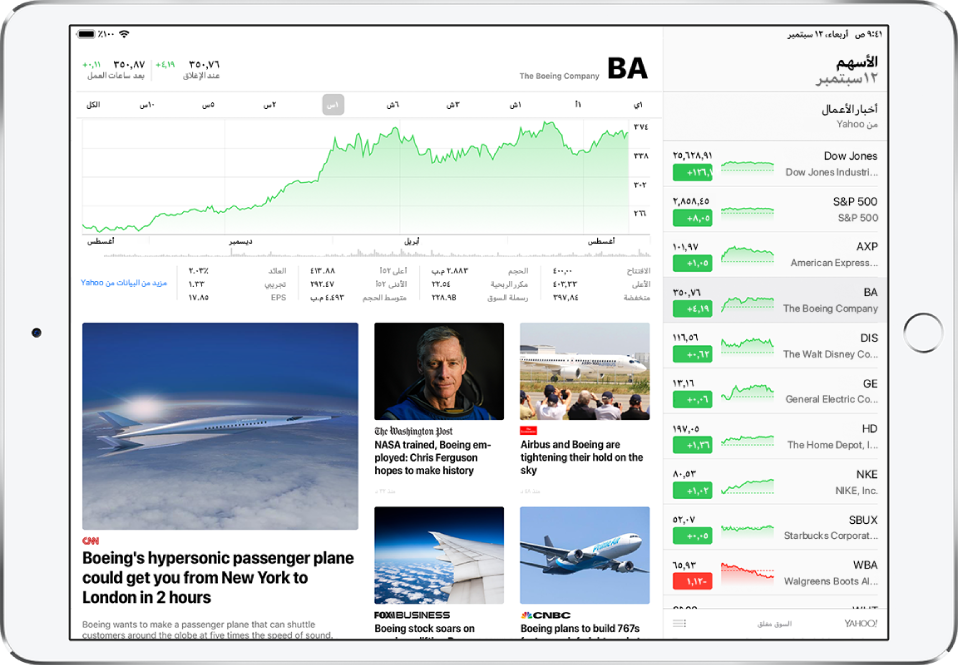
معرفة أداء السهم مع مرور الوقت: اضغط على خيار من تحديدات النطاق الزمني في أعلى المخطط.
عرض القيمة بتاريخ أو وقت محدد: المس مطولًا المخطط بإصبع واحد.
عرض اختلاف القيمة مع مرور الوقت: المس مطولًا المخطط بإصبعين.
مشاهدة المزيد من التفاصيل: مرر البيانات أسفل المخطط للاطلاع على تفاصيل الأسهم الإضافية مثل الأعلى والأدنى في 52 أسبوعًا وتجريبي وEPS ومتوسط حجم التداول.
قراءة الأخبار: حرّك لأعلى لرؤية مقالات أخبار إضافية، ثم اضغط على أي مقالة.
عرض قائمة المراقبة عبر الأجهزة
يمكنك عرض قائمة المراقبة على جميع أجهزة iOS وأجهزة كمبيوتر Mac الخاصة بك عند تسجيل دخولك إلى iCloud عليها بنفس Apple ID.
على أجهزة iOS، انتقل إلى الإعدادات ![]() > [اسمك] > iCloud، ثم قم بتشغيل الأسهم. على الـ Mac، انتقل إلى تفضيلات النظام > iCloud، ثم قم بتشغيل الأسهم.
> [اسمك] > iCloud، ثم قم بتشغيل الأسهم. على الـ Mac، انتقل إلى تفضيلات النظام > iCloud، ثم قم بتشغيل الأسهم.
قراءة أخبار الأعمال
اضغط على أخبار الأعمال فوق قائمة المراقبة لرؤية أهم المقالات المنتقاة من قِبل محرري Apple News والتي تسلط الضوء على الأخبار الراهنة التي توجّه السوق (متوفر في الولايات المتحدة والمملكة المتحدة وأستراليا).
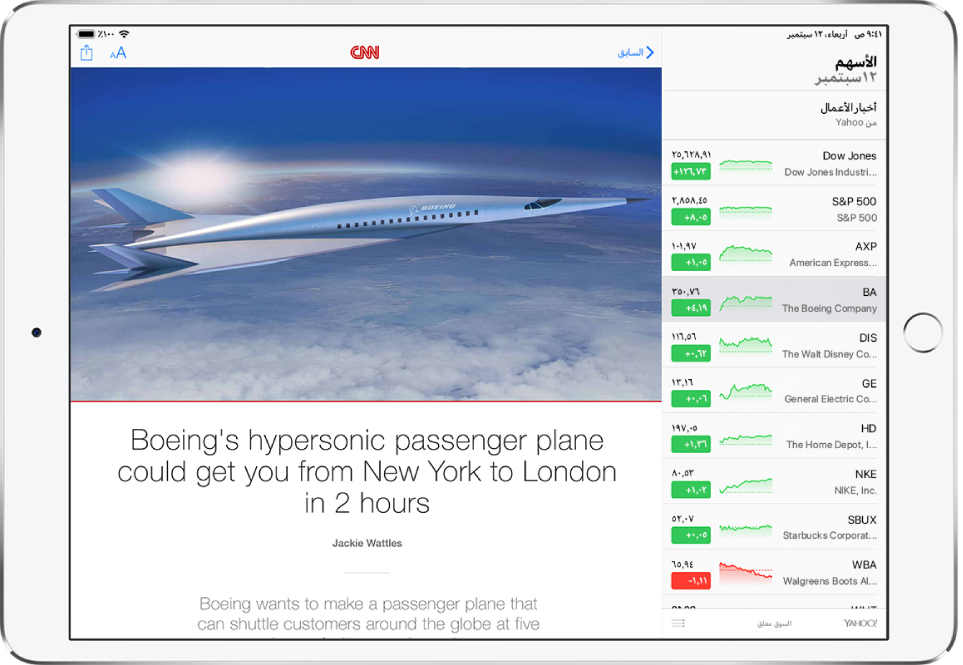
يتضمن موجز الأخبار أيضًا مقالات حول الشركات المدرجة في قائمة المراقبة الخاصة بك. حرّك لأعلى على موجز الأخبار لعرض تلك المقالات مجمعة حسب رمز المؤشر. المقالات الصادرة من جهات نشر قمت بحظرها في Apple News لا تظهر في موجز الأخبار. انظر عرض المقالات الإخبارية المنتقاة من أجلك على الـ iPad.